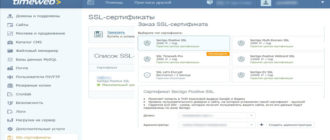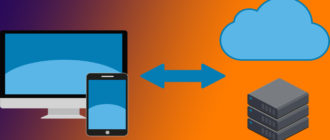Здравствуйте! Сегодня речь пойдет о замене логина и пароля в Вордпресс вход в админку, на котором находиться наш сайт или блог. При регистрации сайта на Вордпресс, у нас уже есть первоначальный логин и пароль. Логин для всех пользователей отображается как admin.
Зачем нужно изменять логин и пароль
Со временем может возникнуть необходимость в изменении своего логина и пароля для входа в административную панель своего сайта в целях безопасности.
В связи с тем, что логин admin установлен по умолчанию, то увеличивается вероятность взлома сайта, когда сам логин уже известен и только остается подобрать пароль для входа в Вордпресс.
В связи с этим, в целях усиления безопасности сайта, нужно периодически производить замену своего логина, установленного по — умолчанию, и пароля.
Как это сделать
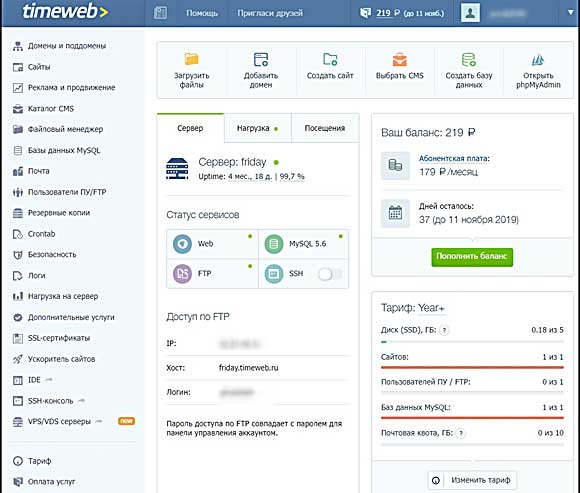
Для этого воспользуемся хостингом Timeweb, где зарегистрирован наш домен, и внесем изменения в базу данных. Заходим в панель управления своего личного кабинета хостинга.
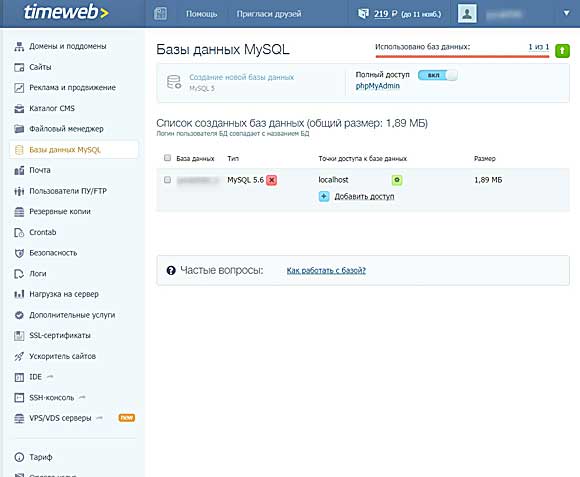
Открываем базу данных My SDL, входим в php MyAdmin, для этого необходимо, чтобы полный доступ в панель был включен. Далее, слева находим папку с нашей базой данных, нажимаем на значок +, чтобы открыть папку со всеми файлами своего сайта.
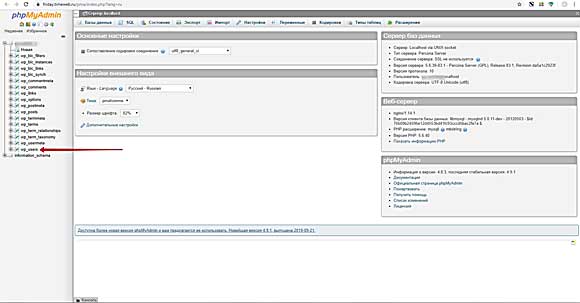
В открывшейся вкладке, находим папку wp_users, нажимаем на нее левой клавишей мышки. Справа, находим раздел — Обзор, нажимаем на него. Открываются параметры для входа в административную панель базы данных, нажимаем – изменить.
Производим замену логина и пароля
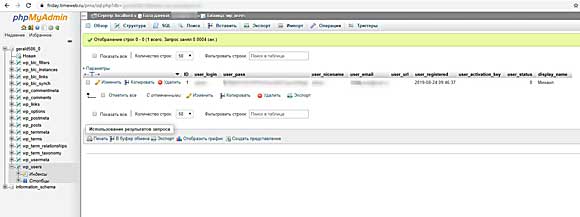
В таблице находим строку user_login, и вместо логина admin записываем свой новый логин. По желанию можно изменить свой пароль. Больше ничего не меняем, нажимаем на кнопку — вперед. Обновляем страничку, и выходим из панели управления Timeweb.
Далее заходим в консоль движка WordPress еще по старому логину. Для того, чтобы изменения вступили в силу, выходим из личного кабинета и заходим снова уже по измененным параметрам логина, и пароля.
Проверка произведенных замен
Сейчас проверяем, какой у нас логин. Для этого, в консоли Вордпресс, заходим в Пользователи, и далее — ваш профиль. Мы видим, что в имени пользователя отображается новый сохраненный логин.
Пароль пользователя можно также изменить здесь, нажав в управлении учетной записью на надпись — новый пароль. По выбору синхронизируется пароль, сохраняем его в удобное место на компьютере, обновляем профиль.
Сейчас все изменения сохранены. Вордпресс вход в админку сайта можно произвести уже по новому логину и паролю.
С уважением, Михаил Сойкин.